Instale aplicaciones compradas en Windows Store en otra PC
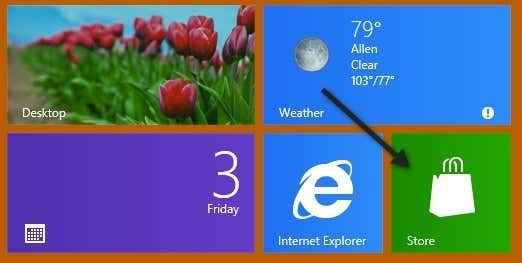
- 1104
- 175
- Alejandro Duran
He estado usando Windows 10 por un tiempo y una cosa que he hecho es comprar algunas aplicaciones útiles en la tienda de Windows. Si alguna vez ha comprado una aplicación en un dispositivo Apple, probablemente esté familiarizado con el hecho de que puede descargar esa misma aplicación de forma gratuita en otros dispositivos iOS. Es bueno porque no estoy a punto de pagar la misma aplicación en mi iPhone y iPad.
De manera similar, no estoy pagando por la misma aplicación en múltiples casos de Windows 10. Con la tienda de Windows y las compras de aplicaciones, puede comprar una aplicación e instalarla en hasta 10 PC con Windows 10. No soy un gran fanático del límite de 10 pc, pero es mejor que nada, supongo. Y dudo que la mayoría de la gente posean más de 10 copias de Windows 10.
Tabla de contenidoSin embargo, a diferencia de la App Store de Apple, solo puede usar una cuenta para instalar las aplicaciones en las diferentes PCS. Entonces, si un miembro de la familia compra una aplicación en la tienda de Windows, no puede descargarla de forma gratuita. Con Apple, simplemente puede copiar y enviar una por correo electrónico la aplicación a cualquier persona de forma gratuita.
Instalar aplicaciones compradas en Windows Store
Para instalar una aplicación comprada en una PC de Windows diferente, debe abrir la aplicación Windows Store. Simplemente haga clic en Inicio y haga clic en el mosaico de la tienda. Si no está allí, solo escriba almacenar.
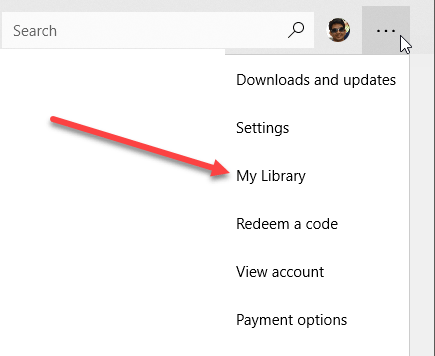
Ahora verá una lista de aplicaciones que compró o instaló previamente, dividida en categorías como aplicaciones y juegos.
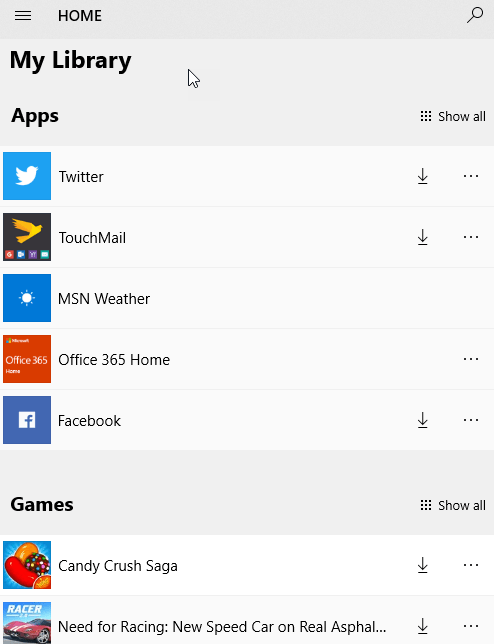
Para instalar la aplicación en la PC actual, simplemente haga clic en el botón de descarga que aparece a la derecha del icono/nombre de la aplicación. Es un poco hacia abajo con una línea debajo.
Una vez que se haya instalado la aplicación, aparecerá en el Recientemente añadido Sección en el menú de inicio. También recibirá una pequeña notificación en el Centro de Acción con un botón de lanzamiento para abrir la aplicación.
Eso es todo! Ahora puede instalar sus aplicaciones compradas en hasta diez PC de forma gratuita. En ese momento, debe hacer algunas cosas extrañas como crear otra cuenta de Microsoft y luego comprar la aplicación nuevamente. Luego puede instalarlo en otras 10 pcs utilizando la nueva cuenta de Microsoft. Disfrutar!

